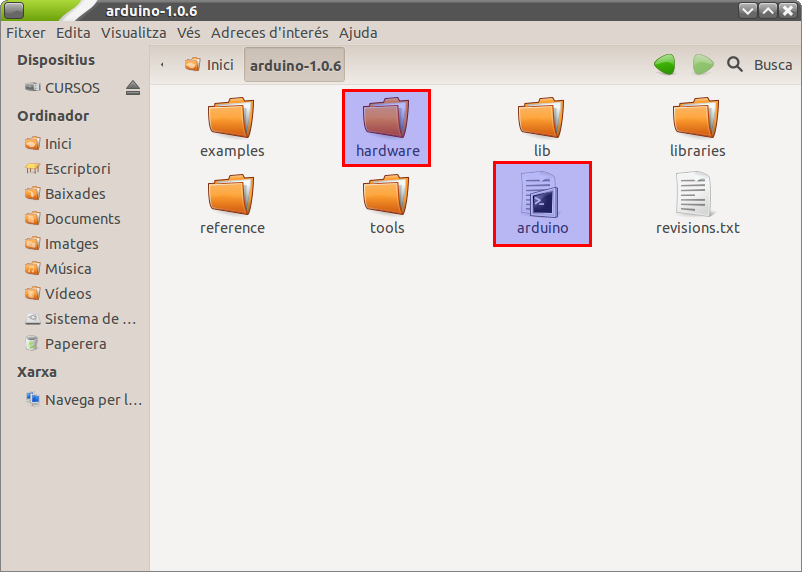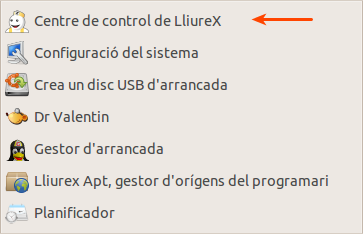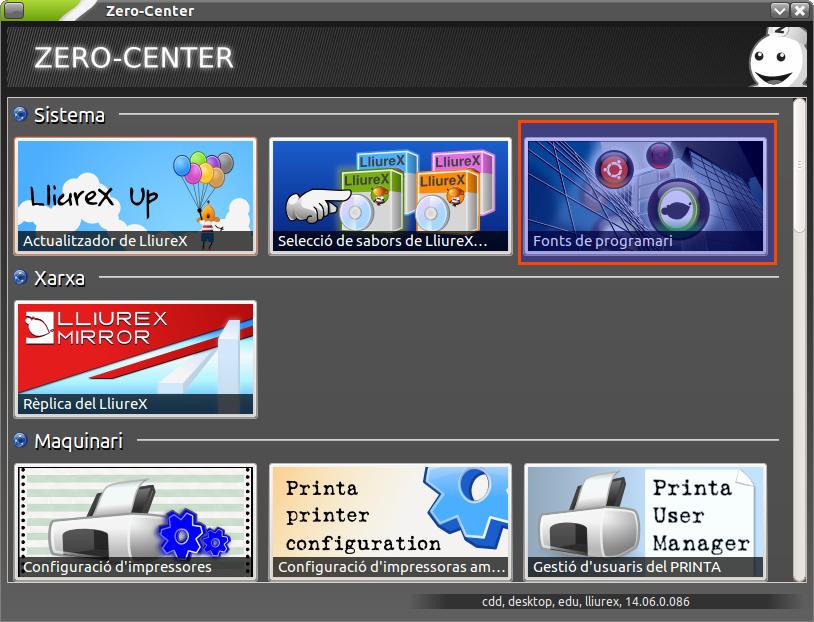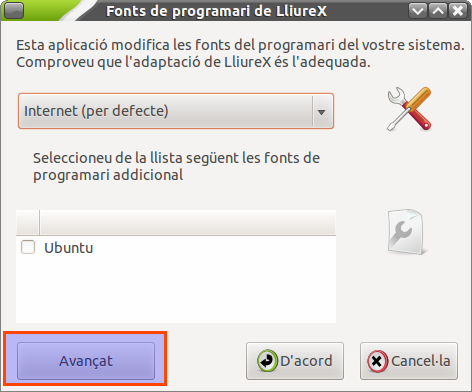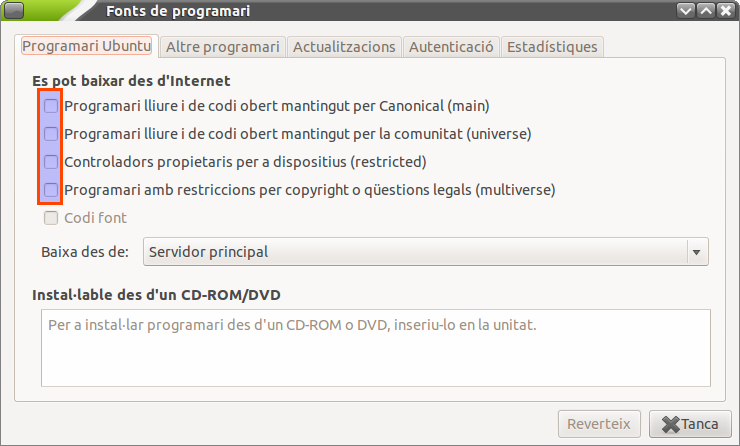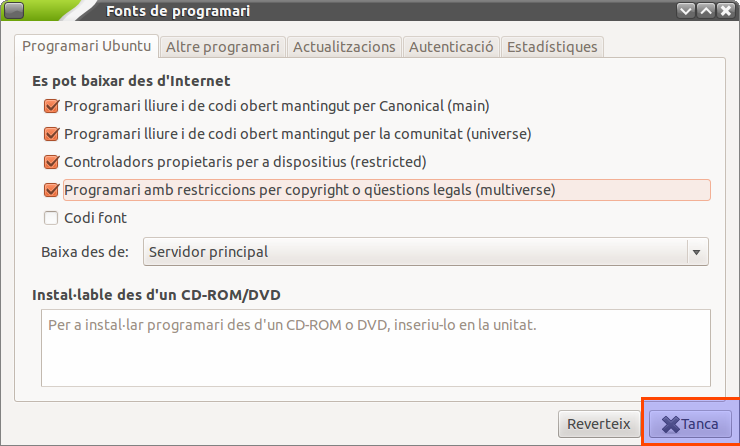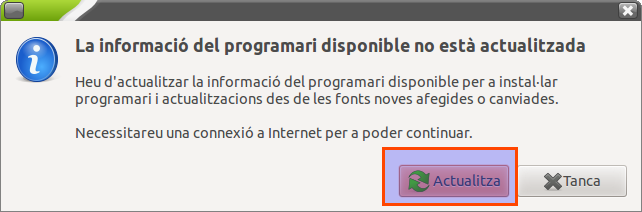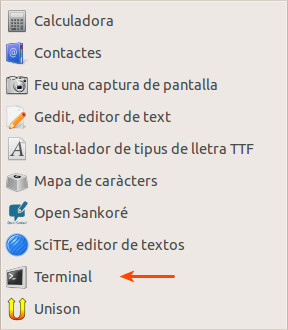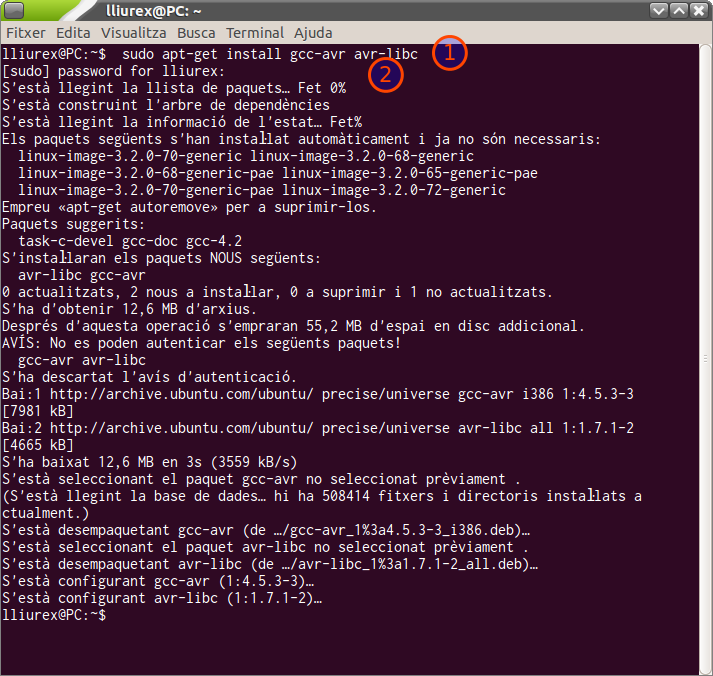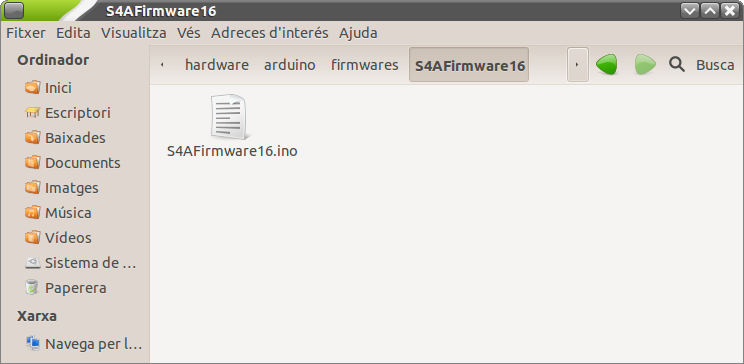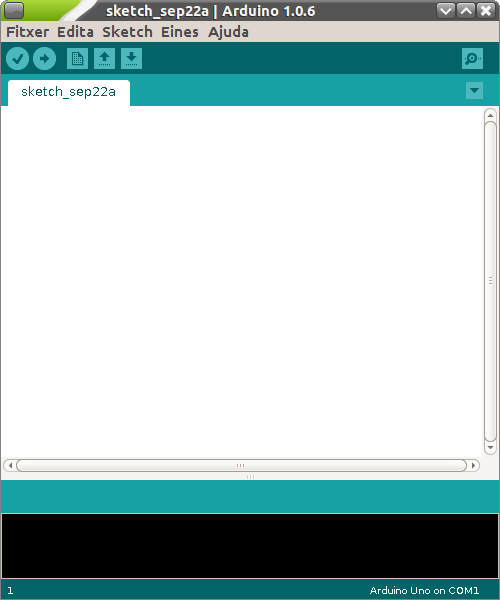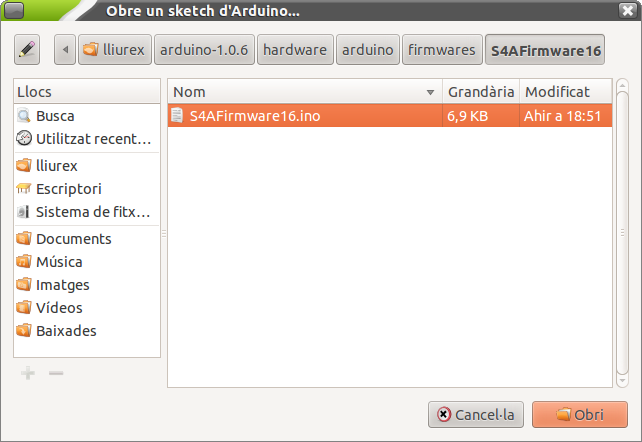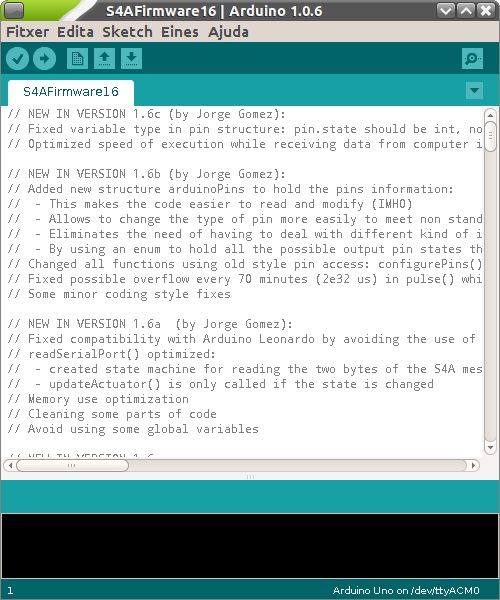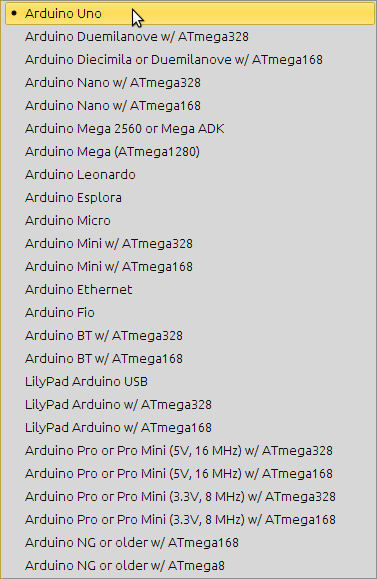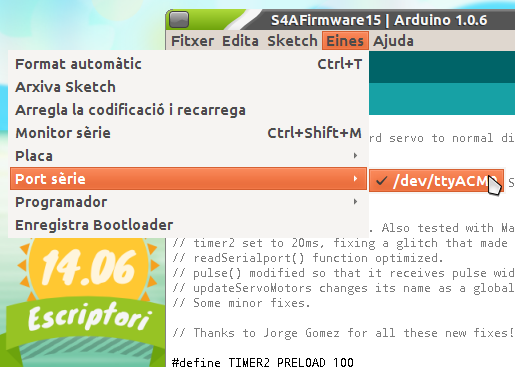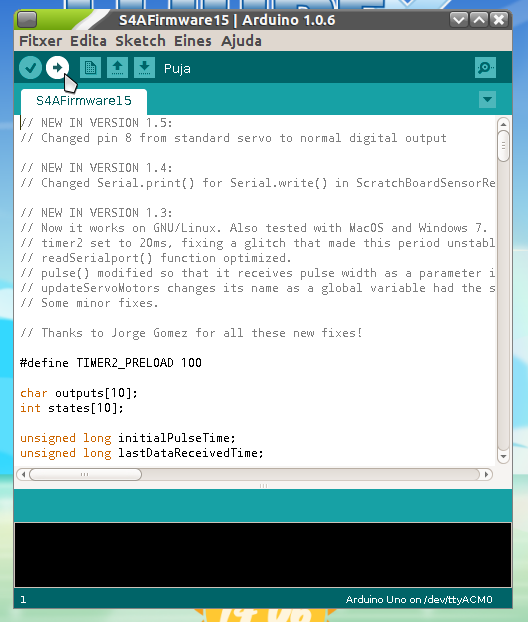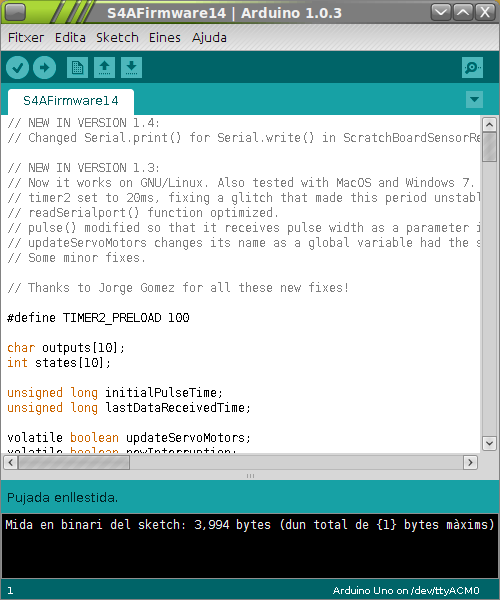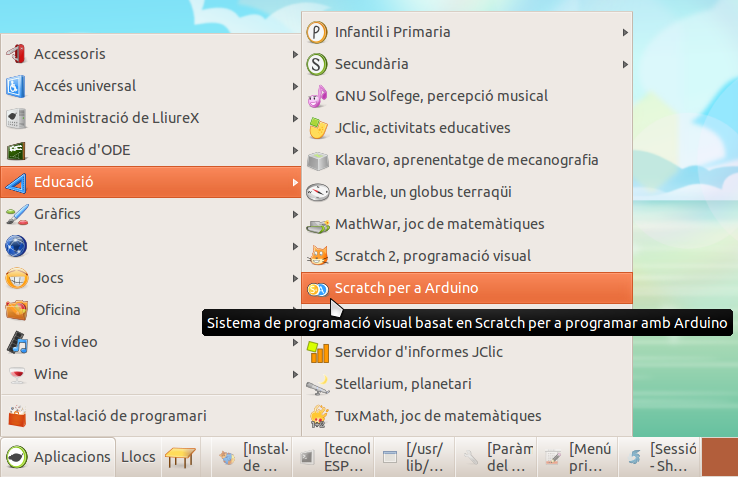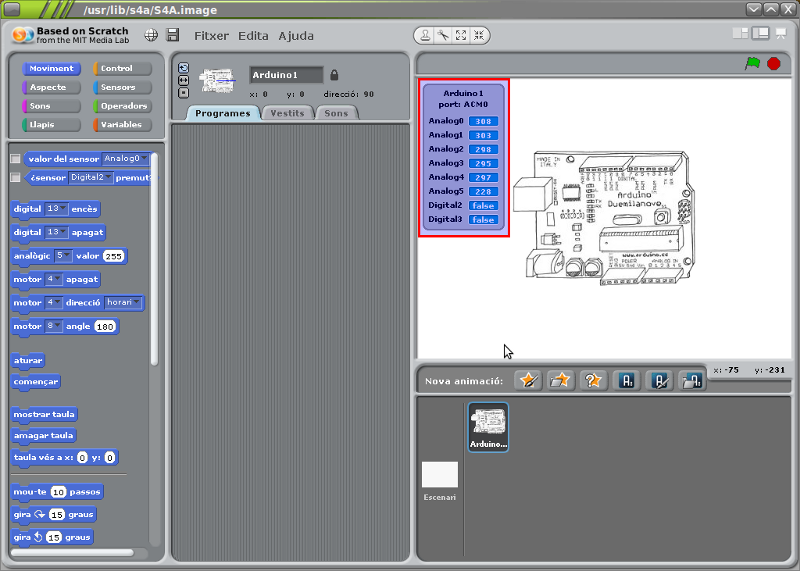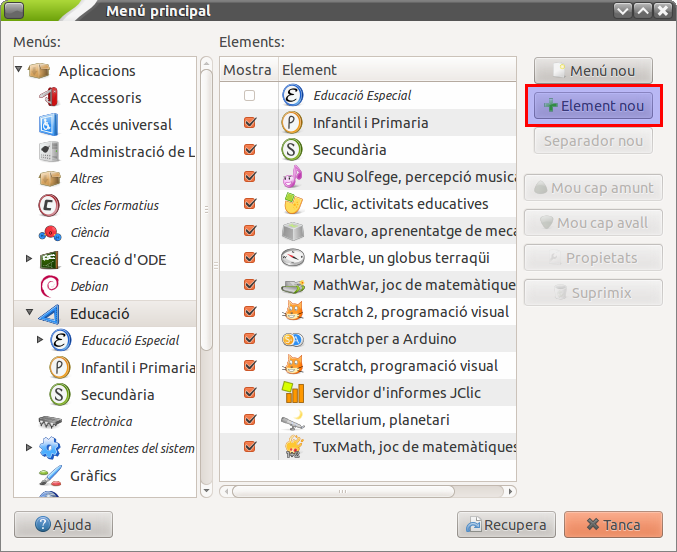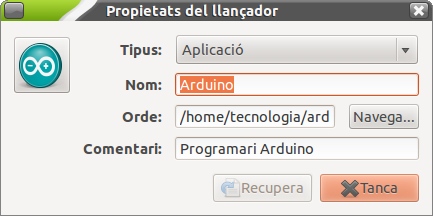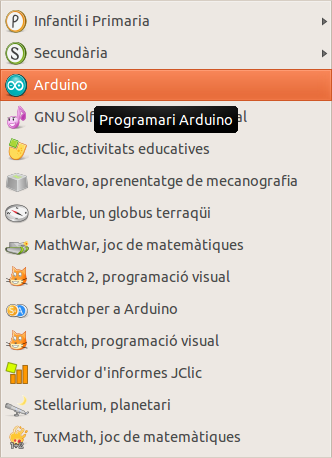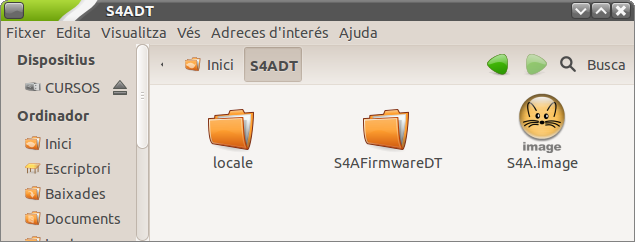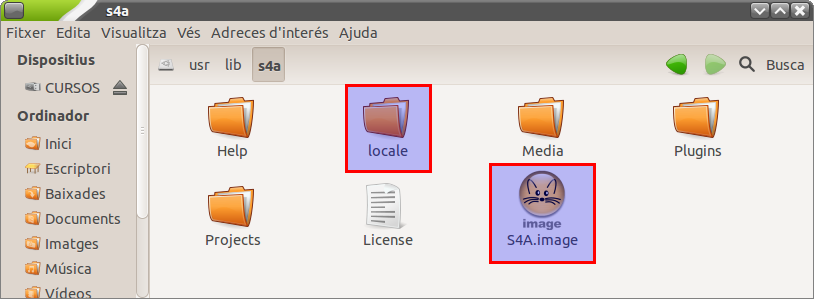Diferència entre revisions de la pàgina «Es:Instal·lació de Scratch for Arduino en LliureX»
| (Hi ha 44 revisions intermèdies del mateix usuari que no es mostren) | |||
| Línia 1: | Línia 1: | ||
| − | == | + | {{Nota|NOTA: El siguiente manual puede servir para instalar la IDE Arduino y S4A en ordenadores con Ubuntu 12.04 y versiones de LliureX anteriores a la 14.06. Si utilizas LliureX 14.06 es mejor que siguas el manual "Instal·lació de Scratch for Arduino en LliureX 14.06" disponible en un enlace al final del manual}} |
| + | |||
| + | == Introducción == | ||
'''Scratch for Arduino''' ('''S4A''') ha sido creado por ''Marina Conde, Víctor Casado, Joan Güell, José García i Jordi Delgado'' con la ayuda del ''Grupo de Programación Smalltalk del Citilab'', un centro dedicado a la investigación, formación y promoción de la tecnología digital.<br> | '''Scratch for Arduino''' ('''S4A''') ha sido creado por ''Marina Conde, Víctor Casado, Joan Güell, José García i Jordi Delgado'' con la ayuda del ''Grupo de Programación Smalltalk del Citilab'', un centro dedicado a la investigación, formación y promoción de la tecnología digital.<br> | ||
| Línia 13: | Línia 15: | ||
== Software necesario == | == Software necesario == | ||
| − | Para poder utilizar '''S4A''' es necesario tener instalado previamente el software de '''Arduino''' y actualizar el ''firmware'' de la placa. Son dos actos que nos permiten equipar nuestro ordenador con un entorno muy intuitivo y sencillo. | + | Para poder utilizar '''S4A''' es necesario tener instalado previamente el software de '''Arduino''' y actualizar el ''firmware'' (software base) de la placa. Son dos actos que nos permiten equipar nuestro ordenador con un entorno muy intuitivo y sencillo. |
<br> | <br> | ||
| Línia 19: | Línia 21: | ||
== Software para Arduino == | == Software para Arduino == | ||
| − | 1. Descarga y descomprime la [http://arduino.cc/en/Main/Software última versión de Arduino] (En el momento de actualizar este manual, '''arduino-1.0.6-linux32.tgz'''). | + | 1. Descarga y descomprime la [http://arduino.cc/en/Main/Software última versión de Arduino] (En el momento de actualizar este manual, '''arduino-1.0.6-linux32.tgz'''). |
| + | |||
| + | <br> [[Image:Scratcharduino01.png]] | ||
| + | |||
| + | Contenido del archivo '''arduino-1.0.6-linux32.tgz''' descomprimido en la carpeta '''arduino-1.0.6''' con el software '''arduino''' preparado para ejecutar.<br> | ||
| + | |||
| + | <br> | ||
| + | |||
| + | Son importantes el fichero '''arduino''' que nos permite programar y acceder a la placa, y la carpeta de '''''hardware'''''. Lo utilizaremos en el siguiente apartado para subir el Firmware a la tarjeta Arduino. | ||
| + | |||
| + | <br> 2. Activa los repositorios de Ubuntu 12.04 LTS para instalar dos paquetes que no están incluidos en LliureX. | ||
| + | |||
| + | Ves a Aplicaciones > Administración de LliureX > Centro de control de LliureX | ||
| + | |||
| + | <br> [[Image:Scratcharduino22.png]] | ||
| + | |||
| + | <br> Selecciona "Fuentes de programas" | ||
| + | |||
| + | <br> [[Image:Scratcharduino23.png]] <br> | ||
| + | |||
| + | <br> Haz clic en el botón "Avanzado" | ||
| + | |||
| + | <br> [[Image:Scratcharduino24.png]] <br> | ||
| + | |||
| + | <br> Selecciona las 4 primeras casillas | ||
| + | |||
| + | <br> [[Image:Scratcharduino25.png]] <br> | ||
| + | |||
| + | <br> Haz clic en el botón "Cerrar" | ||
| + | |||
| + | <br> [[Image:Scratcharduino26.png]] <br> | ||
| + | |||
| + | <br> En el siguiente cuadro hacer clic en "Actualiza" | ||
| + | |||
| + | <br> [[Image:Scratcharduino27.png]] <br> | ||
| + | |||
| + | <br> 3. Instala los paquetes del compilador (gcc-avr) y las bibliotecas (avr-libc): | ||
| + | |||
| + | Abre un Terminal | ||
| + | |||
| + | Ves a Aplicaciones > Accesorios > Terminal | ||
| + | |||
| + | <br> [[Image:Scratcharduino28.png]] <br> | ||
| + | |||
| + | <br> Copia la siguiente orden en el terminal (Puedes copiar el texto y pegarlo en el Terminal utilizando la combinación de teclas Ctrl+SHIFT+V) | ||
| − | |||
<pre> sudo apt-get install gcc-avr avr-libc</pre> | <pre> sudo apt-get install gcc-avr avr-libc</pre> | ||
| − | |||
| − | |||
| − | + | <br> Introduce la contraseña y pulsa ENTER. | |
| − | < | + | |
| − | <br> [[Image: | + | <br> [[Image:Scratcharduino29.png]] <br> |
| + | |||
| + | <br> 4. Desactiva los repositorios de Ubuntu 12.04 LTS. Así evitamos problemas con futuras actualizaciones del sistema operativo. | ||
| + | |||
| + | <br> Tienes que seguir los pasos del apartado 2 y desactivar las 4 casillas del siguiente cuadro. | ||
| + | |||
| + | <br> [[Image:Scratcharduino25.png]] <br> | ||
| − | + | <br> 5. Para utilizar el puerto USB para el diálogo se tiene que añadir el usuario del sistema al grupo 'dialout' con la finalidad de tener permisos de escritura en este puerto: | |
| − | + | Abre un terminal y ejecuta: | |
| − | + | <pre> sudo usermod -aG dialout <usuari></pre> | |
| − | + | 6. Finaliza la sesión y vuelve a iniciarla para que se apliquen estos permisos. | |
== ''Firmware'' de S4A == | == ''Firmware'' de S4A == | ||
| − | + | Hay que cambiar el software base que tiene la placa '''Arduino''' para que '''S4A''' pueda comunicarse con ella y así trabajar. | |
| − | + | Este software está disponible en la página web de '''S4A''' en la zona de [http://s4a.cat/index_ca.html descargas] (En el momento de actualizar este manual, '''S4AFirmware16.ino''').<br> | |
| − | + | Creamos una carpeta llamada '''S4AFirmware16''' en /arduino-1.0.6/hardware/arduino/firmwares/ y copiamos el fichero que hemos descargados.<br> | |
<br> | <br> | ||
| Línia 52: | Línia 101: | ||
<br> | <br> | ||
| − | + | Seguidamente tenemos que subir este ''firmware'' a la placa. Para eso utilizaremos el software de '''Arduino'''. | |
| − | + | Vamos a la carpeta '''arduino-1.0.6''' y ejecutamos el programa '''arduino'''.<br> | |
| − | + | Aparece la ventana principal del programa, similar a la mostrada a continuación: | |
<br> | <br> | ||
| Línia 64: | Línia 113: | ||
<br> | <br> | ||
| − | + | Para abrir el ''firmware'' vamos a la opción del menú '''Archivo''' y seleccionamos '''Abrir...'''<br> | |
<br> | <br> | ||
| − | En el | + | En el cuadro de búsqueda que aparecerá nos desplazamos hasta el lugar donde tenemos guardado el ''firmware''.<br> |
<br> | <br> | ||
| Línia 76: | Línia 125: | ||
<br> | <br> | ||
| − | + | Aparece en una nueva ventana el contenido del ''firmware'' que pasaremos a la placa. | |
<br> | <br> | ||
| Línia 84: | Línia 133: | ||
<br> | <br> | ||
| − | + | Comprobamos que tenemos la placa correctamente seleccionada: Herramientas > Tarjeta. En nuestro caso es '''Arduino Uno'''.<br> | |
<br> | <br> | ||
| Línia 92: | Línia 141: | ||
<br> | <br> | ||
| − | + | Comprobamos que tenemos el puerto correctamente seleccionado: Herramientas > Puerto Serial. En nuestro caso es'''/dev/ttyACM0'''<br> | |
<br> | <br> | ||
| Línia 98: | Línia 147: | ||
[[Image:Scratcharduino08.png]] | [[Image:Scratcharduino08.png]] | ||
| − | {{Nota|NOTA: | + | <br> |
| + | |||
| + | {{Nota|NOTA: Debes tener la placa conectada al ordenador mediante la conexión USB. Si la opción Puerto serie no está activa, deberás de reiniciar el ordenador.}} | ||
<br> | <br> | ||
| − | + | Seleccionamos el icono '''Cargar''' de la barra de herramientas. | |
<br> | <br> | ||
| Línia 110: | Línia 161: | ||
<br> | <br> | ||
| − | + | En la parte inferior aparece el estado del proceso y después de un momento, si no hay problemas, nos indicará que se ha realizado: Carga realizada. | |
<br>[[Image:Scratcharduino10.png]] | <br>[[Image:Scratcharduino10.png]] | ||
| Línia 118: | Línia 169: | ||
== Scratch for Arduino (S4A) == | == Scratch for Arduino (S4A) == | ||
| − | + | Ya estamos en disposición de instalar S4A y para eso habrá que volver a visitar la sección de [http://s4a.cat/index_ca.html descargas] de la página web del proyecto. En el apartado instalación descargaremos el paquete .deb para Linux (Debian) (En el momento de actualizar este manual, S4A16.deb). | |
| − | |||
| − | |||
| − | + | Copia la siguiente orden en el terminal (Puedes copiar el texto y pegarlo en el Terminal utilizando la combinación de teclas Ctrl+SHIFT+V) | |
| − | + | <pre> sudo dpkg -i /home/lliurex/S4A16.deb </pre> | |
| − | + | Ten en cuenta que tienes que indicar la ruta correcta de tu fichero donde pone "/home/lliurex/S4A16.deb". | |
| − | + | Una vez finalizado el proceso de instalación, podemos iniciar S4A: Aplicaciones > Educación > Scratch para Arduino. Puede aparecer en el apartado programación. También es posible que tengas que finalizar la sesión y volver a iniciarla para que aparezca S4A en el menú. También puedes iniciar S4A lanzando directamente la orden S4A en el Terminal. | |
<br> | <br> | ||
| Línia 136: | Línia 185: | ||
<br> | <br> | ||
| − | == | + | Importante: Si en el equipo sólo instalas S4A porque la tarjeta Arduino ya tiene cargado el Firmware correspondiente y S4A no se conecta con la placa es posible que tengas que añadir tu usuario al grupo dialout. |
| + | |||
| + | Comprueba que tu usuario pertenece al grupo dialout: Abre un terminal y ejecuta el comando groups. Si el grupo dialout no aparece, deberás añadirte con el siguiente comando. | ||
| + | |||
| + | <pre> sudo usermod -aG dialout "nombreusuario" </pre> | ||
| + | |||
| + | Donde "nombreusuario" es el nombre de tu usuario. No pongas las comillas. | ||
| + | |||
| + | Después reinicia la sesión. | ||
| + | |||
| + | == Instalación de S4A en Ubuntu/Debian/LliureX 64 bits == | ||
| + | |||
| + | Para hacer funcionar S4A en una versión de 64 bits de Ubuntu/Debian/LliureX, es necesario seguir los siguientes pasos (en un terminal, como root): | ||
| + | |||
| + | Para permitir instalar paquetes i386 | ||
| + | |||
| + | <pre> dpkg --add-arquitectura i386 </pre> | ||
| + | <pre> apt-get update </pre> | ||
| + | <pre> apt-get install ia32-libs </pre> | ||
| − | + | Luego instala S4A: | |
| + | <pre> dpkg -i --force-arquitectura S4A16.deb </pre> | ||
| + | |||
| + | Fuente: [http://s4a.cat/index.html "I can't install it on 64-bit Ubuntu/Debian" en página oficial de S4A] | ||
| + | |||
| + | Si no te funciona puedes probar esto: [http://blog.elcacharreo.com/2014/07/10/usar-s4a-scratch-for-arduino-en-ubuntu-linux-de-64-bits/ Usar S4A (scratch for arduino) en ubuntu (linux) de 64 bits] | ||
| + | |||
| + | == Probando S4A == | ||
| + | |||
| + | Antes de ejecutar el programa es conveniente tener conectada al ordenador la tarjeta Arduino, ya que su búsqueda será una de las primeras cosas que hará. Cuando la haya encontrado, en el cuadro resumen de valores de entrada las cantidades mostradas irán variando muy rápidamente. | ||
<br> | <br> | ||
| Línia 146: | Línia 222: | ||
<br> | <br> | ||
| − | + | Estamos preparados para probar el programa y lo mejor será utilizar los ejemplos que ya tiene creados el equipo del proyecte y que están a disposición de todos. Vamos a la sección de [http://s4a.cat/index_ca.html Docs] del proyecto. Dentro de ella hay un apartado dedicado a '''Ejemplos Básicos''' que contiene el ejemplo de montaje '''Pulsador y LED''' y el código correspondiente. | |
| − | |||
[[Image:Scratcharduino15.png]] | [[Image:Scratcharduino15.png]] | ||
| − | == | + | == Añadir lanzador Arduino al Menú Principal == |
| − | Si | + | Si queremos tener el software Arduino en el menú principal de LliureX, lanzamos Parámetros del Sistema... > Menú Principal. Seleccionamos el menú Educación y hacemos clic en el botón <<Elemento Nuevo>>.<br> |
<br> | <br> | ||
| Línia 164: | Línia 239: | ||
<br> | <br> | ||
| − | + | Los parámetros que tenemos que incluir son:<br> | |
| − | + | Tipos: '''Aplicación'''<br> | |
| − | + | Nombre: '''Arduino'''<br> | |
| − | + | Orden: Tenemos que navegar hasta la carpeta donde está la aplicación. En el ejemplo, la carpeta arduino-1.0.6 se encuentra en el directorio /home/tecnologia, así que la orden para lanzar arduino sería: '''/home/tecnologia/arduino-1.0.6/arduino'''<br> | |
| − | + | Comentario: '''Software Arduino'''<br> | |
| − | + | Y así quedaría Arduino en el menú principal.<br> | |
<br> | <br> | ||
| Línia 183: | Línia 258: | ||
<br> | <br> | ||
| − | == | + | == Créditos == |
| + | |||
| + | Adaptación a LliureX 12.06 Nemo del manual "[http://recursostic.educacion.es/observatorio/web/es/software/software-educativo/1018-monograficodesarrollos-de-scratch-para-robotica-enchanting-y-s4a?start=3 Scratch for Arduino (S4A)]" en "MONOGRÁFICO: Desarrollos de Scratch para robótica, Enchanting y S4A" escrito por Sergio González Moreau.<br> | ||
| + | |||
| + | Obra de Daniel Turienzo Nieto disponible bajo licencia de cultura libre [http://creativecommons.org/licenses/by-sa/4.0/deed.ca Creative Commons Reconocimiento-CompartirIgual 4.0 Internacional]. | ||
| − | + | Manual actualizado el 7 de enero de 2014 para a adaptarlo a LliureX 13.06 Pandora | |
| − | Manual | + | Manual actualizado el 22 de septiembre de 2014 para adaptarlo a LliureX 14.06 Platinum |
| − | Manual | + | Manual actualizado el 5 de febrero de 2015 para incluir el enlace a la versión 1.6 de S4A y la modificación para proyectos de tecnología correspondiente |
| − | + | NOTA DE ERRORES: | |
| − | + | - Este manual es una traducción al castellano del mismo manual en valenciano. Puede haber traducciones incorrectas en el nombre de los menús de las aplicaciones ya que no se han comprobado. | |
| − | + | - Desde la creación de este manual, el 20 de diciembre de 2012, han aparecido nuevas versiones de los programas Arduino y S4A, por lo que alguna imagen puede pertenecer a una versión antigua. Es recomendable hacer caso del texto. | |
| − | + | == Modificación de la versión 1.5 de S4A para el control de proyectos de tecnología == | |
| − | + | Después de contactar con Victor Casado, los creadores de S4A han creado un pedazo que habilita un total de seis entradas digitales (pins 2, 3, 4, 5, 6 i 7) y cuatro salidas digitales (pins 10, 11, 12 i 13). En principio, se podrá programar también 1 salida analógica (pin digital 9) y 1 salida especial para conectar servomotores de rotación continua Parallax (pin digital 8). | |
| − | La | + | Este pedazo está basado en la versión 1.5 de S4A, disponible aquí: [https://www.dropbox.com/s/ggnybgpqeoltwva/S4A15.deb?dl=0 S4A15.deb]. |
| + | |||
| + | Te tienes que descargar el fichero comprimido [https://www.dropbox.com/s/fn2s4kwgsz6yphz/S4ADT.zip?dl=0 S4ADT.zip] que incluye el fichero de imagen y firmware. | ||
| + | |||
| + | [[Image:Scratcharduino19.png]] | ||
| + | |||
| + | <br> | ||
| + | |||
| + | El fichero de dentro de la carpeta S4AFirmwareDT es el sketch modificado, que se tiene que cargar a la placa Arduino (ver [http://wikimanuals.edutictac.es/index.php?title=Es:Instal%C2%B7laci%C3%B3_de_Scratch_for_Arduino_en_LliureX#Firmware_de_S4A Firmware de S4A]) | ||
| + | |||
| + | La imagen modificada (S4A.image) se tiene que copiar en el directorio donde está instalado el S4A (sobrescribiendo la ya existente) junto con la carpeta '''locale''', que incluye los ficheros de traducción a catalán y castellano actualitzados. En LliureX, el S4A se encuentra en /usr/lib/s4a. | ||
[[Image:Scratcharduino20.png]]<br> | [[Image:Scratcharduino20.png]]<br> | ||
| + | |||
| + | == Modificación de la versión 1.6 de S4A para el control de proyectos de tecnología == | ||
<br> | <br> | ||
| − | + | Para disponer de seis entradas digitales (pins 2, 3, 4, 5, 6 y 7) y cuatro salidas digitales (pins 10, 11, 12 y 13) en la versión 1.6 de S4A disponemos de un fichero modificado S4A16DT.deb y del correspondiente firmware S4AFirmwareDT.ino. Esta modificación ha sido realizada por Joaquín López, miembro de Edutictac, y está disponible en un fichero comprimido que podéis descargar aquí: [https://www.dropbox.com/s/eysbbe6a6b1be7z/S4A16DT.zip?dl=0 S4A16DT.zip]. | |
| + | |||
| + | <br> | ||
| − | + | [[Image:Scratcharduino21.png]]<br> | |
| − | + | <br> | |
| − | + | Solo hay que descomprimir los ficheros, ejecutar S4A16DT.deb y cargar el firmware S4AFirmwareDT.ino en la placa Arduino (ver [http://wikimanuals.edutictac.es/index.php?title=Es:Instal%C2%B7laci%C3%B3_de_Scratch_for_Arduino_en_LliureX#Firmware_de_S4A Firmware de S4A]) | |
| + | |||
| + | Para ejecutar S4A16DT.deb tenemos que utilizar la siguiente orden: | ||
| + | |||
| + | <pre>sudo dpkg -i /home/lliurex/S4A16DT.deb</pre> | ||
<br> | <br> | ||
| − | == | + | == Fórum de dudas == |
| + | |||
| + | - [http://edutictac.es/moodle/mod/forum/view.php?f=172 Fórum de Scratch, S4A y Arduino en Edutictac]<br> | ||
| − | - [ | + | - [https://groups.google.com/forum/#!forum/s4a-community Lista de correo oficial de S4A] |
== Recursos == | == Recursos == | ||
| − | - [http://apliense.xtec.cat/arc/node/29197 Sistema domòtic per habitatges amb Scratch for Arduino]<br> | + | - [http://apliense.xtec.cat/arc/node/29197 Sistema domòtic per habitatges amb Scratch for Arduino]<br> |
| + | |||
| + | - [[Es:Projectes amb Scratch i Arduino per a tecnologia. Aplicacions educatives|Proyectos con Scratch y Arduino para tecnología. Aplicaciones educativas]] <br> | ||
| + | |||
| + | - [https://tecnopujol.wordpress.com/s4a/ Guía de trabajo para S4A: Scratch for Arduino] <br> | ||
| − | + | <br> | |
| − | + | == Enlaces == | |
| − | - [http://s4a.cat/ | + | - [http://s4a.cat/index_es.html Scratch for Arduino en Citilab]<br> |
- [http://playground.arduino.cc//Linux/Ubuntu Instal·lar Arduino en Ubuntu Linux] (en anglés) - Apartat: '''Ubuntu (without 'arduino' package)'''<br> | - [http://playground.arduino.cc//Linux/Ubuntu Instal·lar Arduino en Ubuntu Linux] (en anglés) - Apartat: '''Ubuntu (without 'arduino' package)'''<br> | ||
| + | |||
| + | - [[Es:Instal·lació de Scratch for Arduino en LliureX 14.06|Instalación de Scratch for Arduino en LliureX 14.06]] | ||
| + | |||
| + | == [[Es:Projectes amb Scratch i Arduino per a tecnologia. Aplicacions educatives|Curso: Proyectos con Scratch y Arduino para tecnología. Aplicaciones educativas]] == | ||
{{Languages|Instal·lació de Scratch for Arduino en LliureX}} | {{Languages|Instal·lació de Scratch for Arduino en LliureX}} | ||
| − | [[Category:S4A]] [[Category:LliureX]] [[Category:Arduino]] | + | [[Category:S4A]] [[Category:LliureX]] [[Category:Arduino]] [[Category:Ubuntu]] |
Revisió de 13:06, 17 feb 2016
Contingut
- 1 Introducción
- 2 Software necesario
- 3 Software para Arduino
- 4 Firmware de S4A
- 5 Scratch for Arduino (S4A)
- 6 Instalación de S4A en Ubuntu/Debian/LliureX 64 bits
- 7 Probando S4A
- 8 Añadir lanzador Arduino al Menú Principal
- 9 Créditos
- 10 Modificación de la versión 1.5 de S4A para el control de proyectos de tecnología
- 11 Modificación de la versión 1.6 de S4A para el control de proyectos de tecnología
- 12 Fórum de dudas
- 13 Recursos
- 14 Enlaces
- 15 Curso: Proyectos con Scratch y Arduino para tecnología. Aplicaciones educativas
Introducción
Scratch for Arduino (S4A) ha sido creado por Marina Conde, Víctor Casado, Joan Güell, José García i Jordi Delgado con la ayuda del Grupo de Programación Smalltalk del Citilab, un centro dedicado a la investigación, formación y promoción de la tecnología digital.
"Arduino Uno 3" por datunie disponible en http://www.flickr.com/photos/datunie/8290929509/in/photostream bajo licencia CC BY-SA 2.0
Software necesario
Para poder utilizar S4A es necesario tener instalado previamente el software de Arduino y actualizar el firmware (software base) de la placa. Son dos actos que nos permiten equipar nuestro ordenador con un entorno muy intuitivo y sencillo.
Software para Arduino
1. Descarga y descomprime la última versión de Arduino (En el momento de actualizar este manual, arduino-1.0.6-linux32.tgz).
Contenido del archivo arduino-1.0.6-linux32.tgz descomprimido en la carpeta arduino-1.0.6 con el software arduino preparado para ejecutar.
Son importantes el fichero arduino que nos permite programar y acceder a la placa, y la carpeta de hardware. Lo utilizaremos en el siguiente apartado para subir el Firmware a la tarjeta Arduino.
2. Activa los repositorios de Ubuntu 12.04 LTS para instalar dos paquetes que no están incluidos en LliureX.
Ves a Aplicaciones > Administración de LliureX > Centro de control de LliureX
Selecciona "Fuentes de programas"
Haz clic en el botón "Avanzado"
Selecciona las 4 primeras casillas
Haz clic en el botón "Cerrar"
En el siguiente cuadro hacer clic en "Actualiza"
3. Instala los paquetes del compilador (gcc-avr) y las bibliotecas (avr-libc):
Abre un Terminal
Ves a Aplicaciones > Accesorios > Terminal
Copia la siguiente orden en el terminal (Puedes copiar el texto y pegarlo en el Terminal utilizando la combinación de teclas Ctrl+SHIFT+V)
sudo apt-get install gcc-avr avr-libc
Introduce la contraseña y pulsa ENTER.
4. Desactiva los repositorios de Ubuntu 12.04 LTS. Así evitamos problemas con futuras actualizaciones del sistema operativo.
Tienes que seguir los pasos del apartado 2 y desactivar las 4 casillas del siguiente cuadro.
5. Para utilizar el puerto USB para el diálogo se tiene que añadir el usuario del sistema al grupo 'dialout' con la finalidad de tener permisos de escritura en este puerto:
Abre un terminal y ejecuta:
sudo usermod -aG dialout <usuari>
6. Finaliza la sesión y vuelve a iniciarla para que se apliquen estos permisos.
Firmware de S4A
Hay que cambiar el software base que tiene la placa Arduino para que S4A pueda comunicarse con ella y así trabajar.
Este software está disponible en la página web de S4A en la zona de descargas (En el momento de actualizar este manual, S4AFirmware16.ino).
Creamos una carpeta llamada S4AFirmware16 en /arduino-1.0.6/hardware/arduino/firmwares/ y copiamos el fichero que hemos descargados.
Seguidamente tenemos que subir este firmware a la placa. Para eso utilizaremos el software de Arduino.
Vamos a la carpeta arduino-1.0.6 y ejecutamos el programa arduino.
Aparece la ventana principal del programa, similar a la mostrada a continuación:
Para abrir el firmware vamos a la opción del menú Archivo y seleccionamos Abrir...
En el cuadro de búsqueda que aparecerá nos desplazamos hasta el lugar donde tenemos guardado el firmware.
Aparece en una nueva ventana el contenido del firmware que pasaremos a la placa.
Comprobamos que tenemos la placa correctamente seleccionada: Herramientas > Tarjeta. En nuestro caso es Arduino Uno.
Comprobamos que tenemos el puerto correctamente seleccionado: Herramientas > Puerto Serial. En nuestro caso es/dev/ttyACM0
| NOTA: Debes tener la placa conectada al ordenador mediante la conexión USB. Si la opción Puerto serie no está activa, deberás de reiniciar el ordenador. |
Seleccionamos el icono Cargar de la barra de herramientas.
En la parte inferior aparece el estado del proceso y después de un momento, si no hay problemas, nos indicará que se ha realizado: Carga realizada.
Scratch for Arduino (S4A)
Ya estamos en disposición de instalar S4A y para eso habrá que volver a visitar la sección de descargas de la página web del proyecto. En el apartado instalación descargaremos el paquete .deb para Linux (Debian) (En el momento de actualizar este manual, S4A16.deb).
Copia la siguiente orden en el terminal (Puedes copiar el texto y pegarlo en el Terminal utilizando la combinación de teclas Ctrl+SHIFT+V)
sudo dpkg -i /home/lliurex/S4A16.deb
Ten en cuenta que tienes que indicar la ruta correcta de tu fichero donde pone "/home/lliurex/S4A16.deb".
Una vez finalizado el proceso de instalación, podemos iniciar S4A: Aplicaciones > Educación > Scratch para Arduino. Puede aparecer en el apartado programación. También es posible que tengas que finalizar la sesión y volver a iniciarla para que aparezca S4A en el menú. También puedes iniciar S4A lanzando directamente la orden S4A en el Terminal.
Importante: Si en el equipo sólo instalas S4A porque la tarjeta Arduino ya tiene cargado el Firmware correspondiente y S4A no se conecta con la placa es posible que tengas que añadir tu usuario al grupo dialout.
Comprueba que tu usuario pertenece al grupo dialout: Abre un terminal y ejecuta el comando groups. Si el grupo dialout no aparece, deberás añadirte con el siguiente comando.
sudo usermod -aG dialout "nombreusuario"
Donde "nombreusuario" es el nombre de tu usuario. No pongas las comillas.
Después reinicia la sesión.
Instalación de S4A en Ubuntu/Debian/LliureX 64 bits
Para hacer funcionar S4A en una versión de 64 bits de Ubuntu/Debian/LliureX, es necesario seguir los siguientes pasos (en un terminal, como root):
Para permitir instalar paquetes i386
dpkg --add-arquitectura i386
apt-get update
apt-get install ia32-libs
Luego instala S4A:
dpkg -i --force-arquitectura S4A16.deb
Fuente: "I can't install it on 64-bit Ubuntu/Debian" en página oficial de S4A
Si no te funciona puedes probar esto: Usar S4A (scratch for arduino) en ubuntu (linux) de 64 bits
Probando S4A
Antes de ejecutar el programa es conveniente tener conectada al ordenador la tarjeta Arduino, ya que su búsqueda será una de las primeras cosas que hará. Cuando la haya encontrado, en el cuadro resumen de valores de entrada las cantidades mostradas irán variando muy rápidamente.
Estamos preparados para probar el programa y lo mejor será utilizar los ejemplos que ya tiene creados el equipo del proyecte y que están a disposición de todos. Vamos a la sección de Docs del proyecto. Dentro de ella hay un apartado dedicado a Ejemplos Básicos que contiene el ejemplo de montaje Pulsador y LED y el código correspondiente.
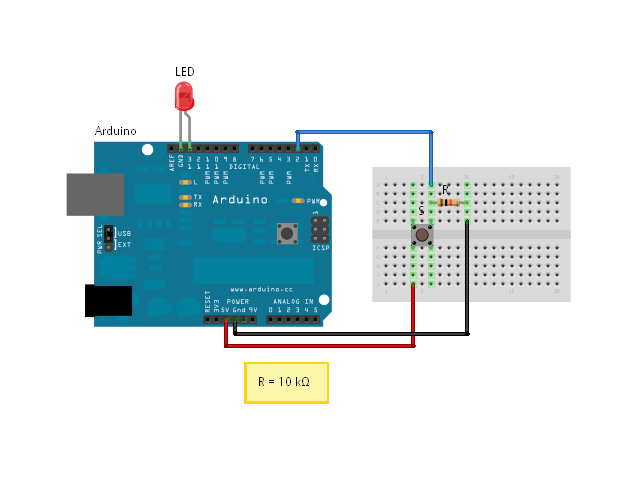
Añadir lanzador Arduino al Menú Principal
Si queremos tener el software Arduino en el menú principal de LliureX, lanzamos Parámetros del Sistema... > Menú Principal. Seleccionamos el menú Educación y hacemos clic en el botón <<Elemento Nuevo>>.
Los parámetros que tenemos que incluir son:
Tipos: Aplicación
Nombre: Arduino
Orden: Tenemos que navegar hasta la carpeta donde está la aplicación. En el ejemplo, la carpeta arduino-1.0.6 se encuentra en el directorio /home/tecnologia, así que la orden para lanzar arduino sería: /home/tecnologia/arduino-1.0.6/arduino
Comentario: Software Arduino
Y así quedaría Arduino en el menú principal.
Créditos
Adaptación a LliureX 12.06 Nemo del manual "Scratch for Arduino (S4A)" en "MONOGRÁFICO: Desarrollos de Scratch para robótica, Enchanting y S4A" escrito por Sergio González Moreau.
Obra de Daniel Turienzo Nieto disponible bajo licencia de cultura libre Creative Commons Reconocimiento-CompartirIgual 4.0 Internacional.
Manual actualizado el 7 de enero de 2014 para a adaptarlo a LliureX 13.06 Pandora
Manual actualizado el 22 de septiembre de 2014 para adaptarlo a LliureX 14.06 Platinum
Manual actualizado el 5 de febrero de 2015 para incluir el enlace a la versión 1.6 de S4A y la modificación para proyectos de tecnología correspondiente
NOTA DE ERRORES:
- Este manual es una traducción al castellano del mismo manual en valenciano. Puede haber traducciones incorrectas en el nombre de los menús de las aplicaciones ya que no se han comprobado.
- Desde la creación de este manual, el 20 de diciembre de 2012, han aparecido nuevas versiones de los programas Arduino y S4A, por lo que alguna imagen puede pertenecer a una versión antigua. Es recomendable hacer caso del texto.
Modificación de la versión 1.5 de S4A para el control de proyectos de tecnología
Después de contactar con Victor Casado, los creadores de S4A han creado un pedazo que habilita un total de seis entradas digitales (pins 2, 3, 4, 5, 6 i 7) y cuatro salidas digitales (pins 10, 11, 12 i 13). En principio, se podrá programar también 1 salida analógica (pin digital 9) y 1 salida especial para conectar servomotores de rotación continua Parallax (pin digital 8).
Este pedazo está basado en la versión 1.5 de S4A, disponible aquí: S4A15.deb.
Te tienes que descargar el fichero comprimido S4ADT.zip que incluye el fichero de imagen y firmware.
El fichero de dentro de la carpeta S4AFirmwareDT es el sketch modificado, que se tiene que cargar a la placa Arduino (ver Firmware de S4A)
La imagen modificada (S4A.image) se tiene que copiar en el directorio donde está instalado el S4A (sobrescribiendo la ya existente) junto con la carpeta locale, que incluye los ficheros de traducción a catalán y castellano actualitzados. En LliureX, el S4A se encuentra en /usr/lib/s4a.
Modificación de la versión 1.6 de S4A para el control de proyectos de tecnología
Para disponer de seis entradas digitales (pins 2, 3, 4, 5, 6 y 7) y cuatro salidas digitales (pins 10, 11, 12 y 13) en la versión 1.6 de S4A disponemos de un fichero modificado S4A16DT.deb y del correspondiente firmware S4AFirmwareDT.ino. Esta modificación ha sido realizada por Joaquín López, miembro de Edutictac, y está disponible en un fichero comprimido que podéis descargar aquí: S4A16DT.zip.
Solo hay que descomprimir los ficheros, ejecutar S4A16DT.deb y cargar el firmware S4AFirmwareDT.ino en la placa Arduino (ver Firmware de S4A)
Para ejecutar S4A16DT.deb tenemos que utilizar la siguiente orden:
sudo dpkg -i /home/lliurex/S4A16DT.deb
Fórum de dudas
- Fórum de Scratch, S4A y Arduino en Edutictac
- Lista de correo oficial de S4A
Recursos
- Sistema domòtic per habitatges amb Scratch for Arduino
- Proyectos con Scratch y Arduino para tecnología. Aplicaciones educativas
- Guía de trabajo para S4A: Scratch for Arduino
Enlaces
- Scratch for Arduino en Citilab
- Instal·lar Arduino en Ubuntu Linux (en anglés) - Apartat: Ubuntu (without 'arduino' package)
- Instalación de Scratch for Arduino en LliureX 14.06